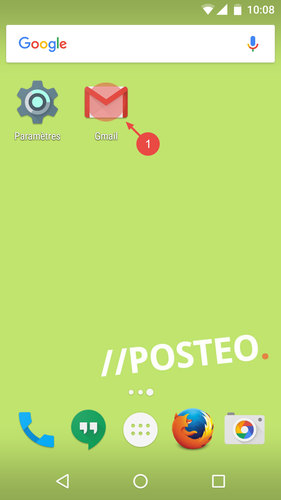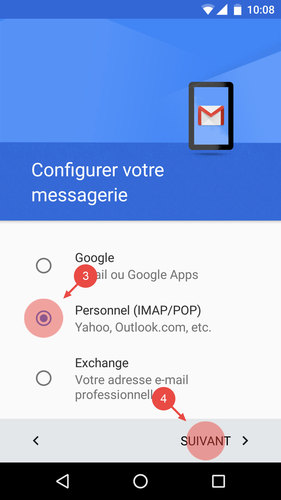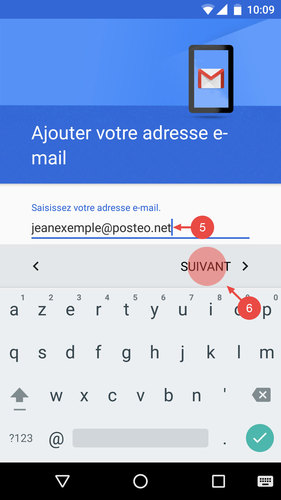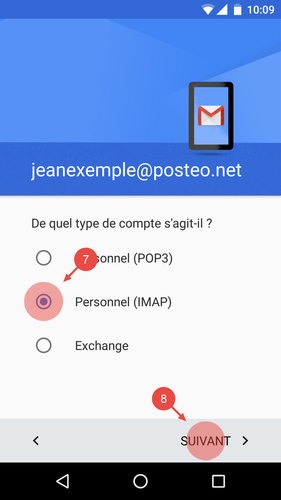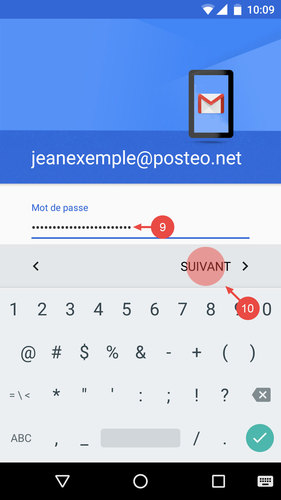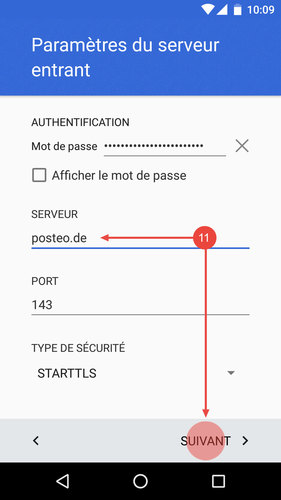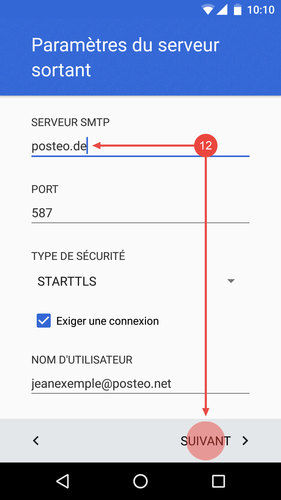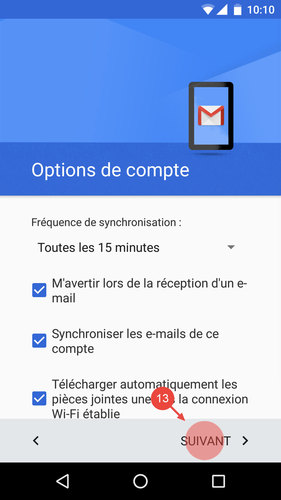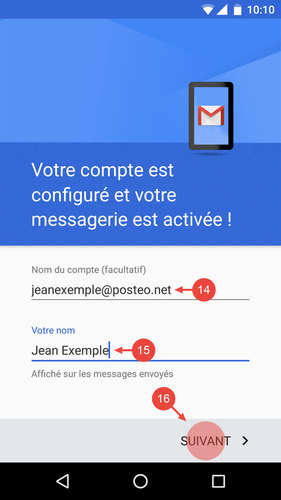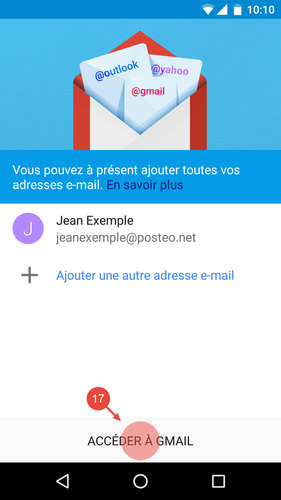Depuis la sortie d’Android 5.0, Gmail est l’application standard sur les smartphones et les tablettes Android.
Nous vous indiquons ici comment configurer votre compte e-mail Posteo dans l’application.
Pour les systèmes Android plus anciens, vous trouverez ici des instructions photo.
Configurer Posteo dans Gmail pour Android
- Ouvrez l’application Gmail sur votre smartphone ou tablette Android. Le cas échéant, sautez le message « Bienvenue chez Gmail ».
- Tapez sur Ajouter une autre adresse e-mail.
- Sélectionnez Personnel (IMAP/POP) .
- Confirmez votre sélection en tapant Suivant.
- Entrez votre adresse e-mail Posteo.
- Tapez sur Suivant.
- Sélectionnez Personnel (IMAP).
- Tapez sur Suivant.
- Entrez votre mot de passe Posteo.
- Confirmez en tapant sur Suivant.
- Changez l’adresse du serveur entrant en entrant « posteo.de » et tapez sur Suivant.
- Faites de même pour le serveur sortant et retapez sur Suivant.
- Le cas échéant, configurez la fréquence de synchronisation et confirmez en tapant sur Suivant.
- Choisissez un nom de compte.
- Entrez le nom avec lequel vous souhaitez envoyer vos e-mails.
Astuce : vous pouvez également inventer un nom. - Tapez Suivant.
- Terminez la configuration en tapant sur Accéder à Gmail.
L’application Gmail prend-elle les alias en charge ?
L’application ne prend pas les alias en charge pour les comptes IMAP/POP. Vous pouvez cependant configurer les Alias dans l’application e-mail alternative K-9.